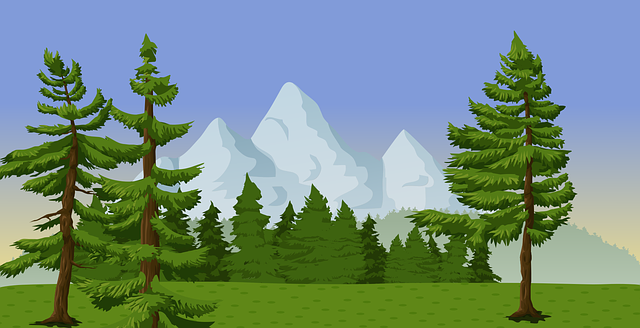それではPACツールのパラメーターの設定をしていきます。
まずは運営側のMT4アカウントのPACツールから設定します。
運営側のMT4アカウントにログインし、
チャートを1枚表示させてPACツールを設置してください。
(チャートはUSDJPY,EURUSD,GBPUSD,GBPJPYなど6文字のアルファベットから選択します。)
※設置する時間足・通貨ペアによって収益が変わることはありません。
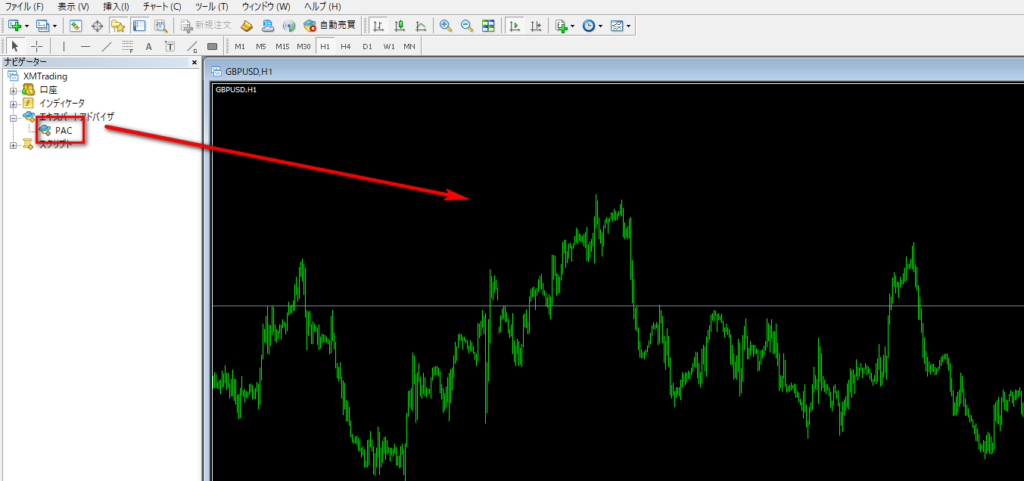
「全般」タブは下記のように
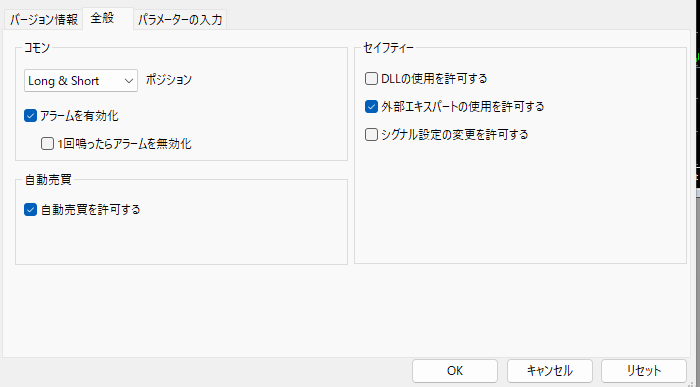
「パラーメーターの入力」タブは下記のように設定します。
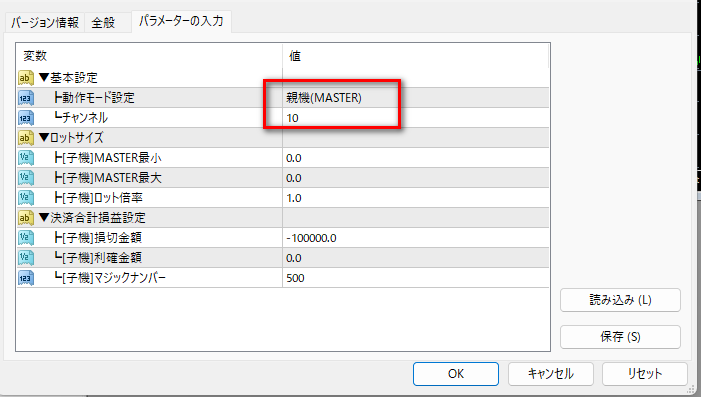
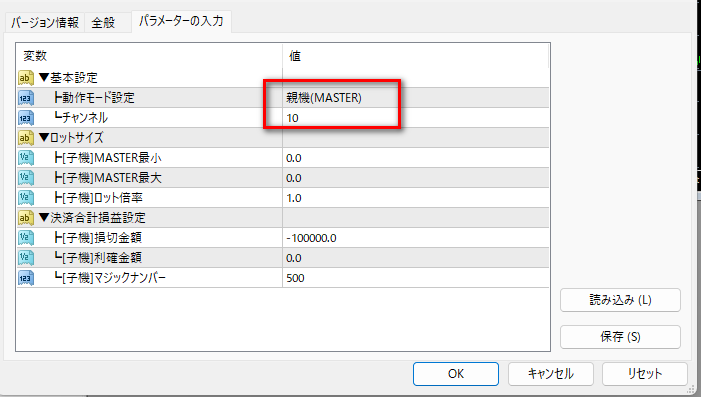
次にご自身のMT4アカウントにチャートを1枚表示させてPACツールを設置しますが、マイクロ口座(Micro)で表示させるチャートは通貨ペアの語尾に「Micro」がついているチャートを表示させてください。
※設置する時間足・通貨ペアによって収益が変わることはありません。
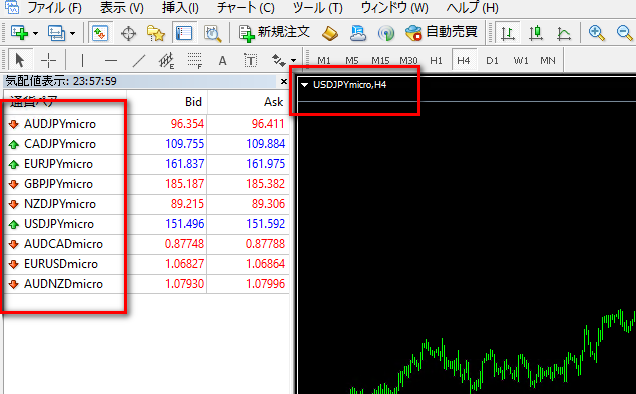
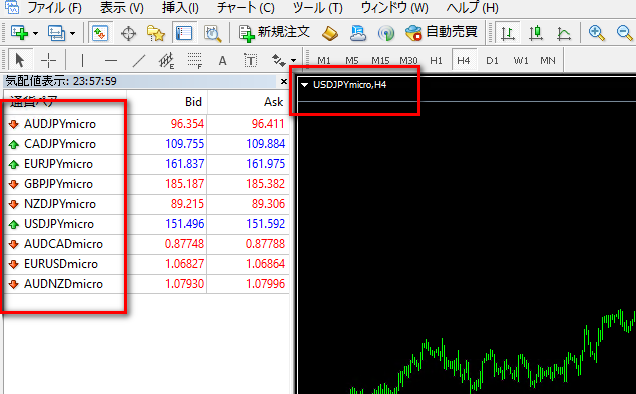
「全般」タブは下記のように設定します。
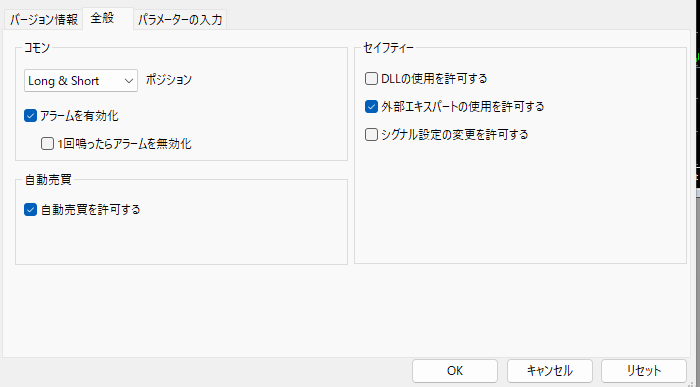
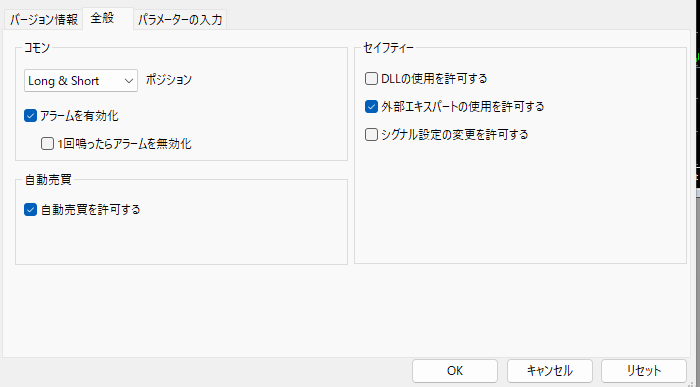
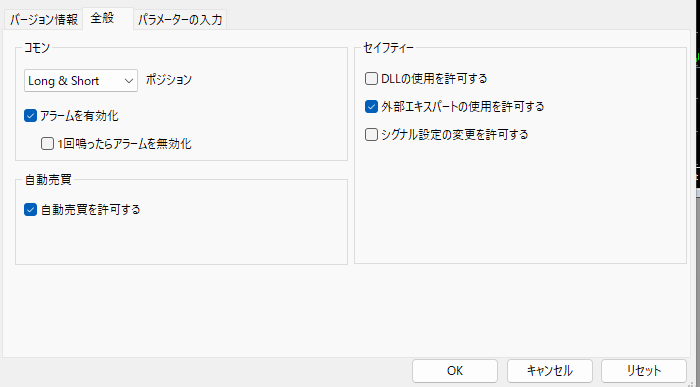
「パラーメーターの入力」タブは証拠金や運用スタイル(標準/低リスク)によって設定値が変わりますので、下記のリスト表(標準設定/低リスク設定)を参照して入力値を決めます。(証拠金に応じた赤枠の2か所をパラメーターに入力します。)
運営側は「標準設定」ですが、まずは様子を見たいという方は「低リスク設定」を検討してみてください。
「MASTER最小」とは子機(リアル口座)がエントリーを開始する親機(MASTER)のロット数になります。
例えば、「MASTER最小」に「0.04」を入力すると親機が0.04ロットでエントリーすると子機もエントリーを開始します。逆に親機が0.03ロット以下でエントリーしても子機ではエントリーを行いません。そのため、「MASTER最小」を0.02や0.04で設定するとエントリー機会は少なくなります。
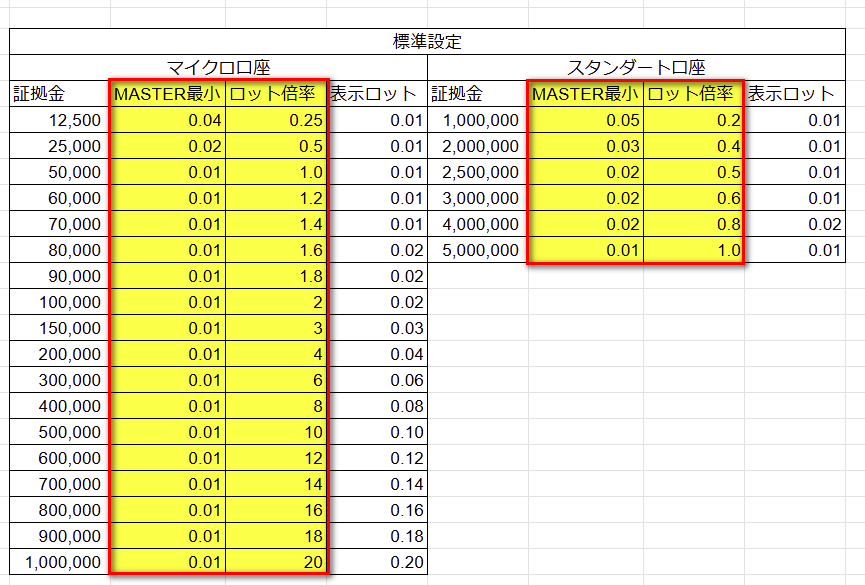
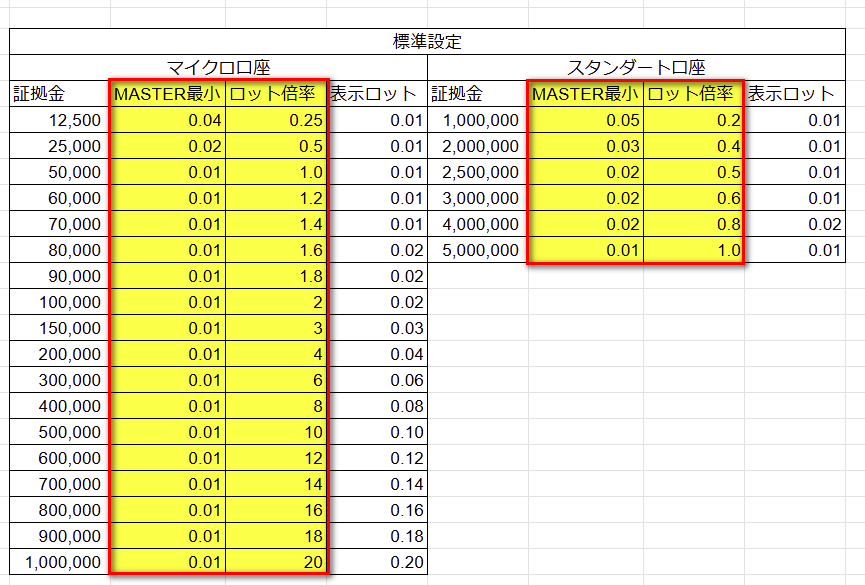
※追記(標準設定の場合)※
XMのマイクロ口座の場合は最大ロット数(100ロット)の上限を超える可能性もあるため、50万円以上での稼働は50万円設定を上限として複数口座での運用を推奨します。
例)
・70万円設定・・・50万円設定口座を1台、20万円設定口座を1台
・100万円設定・・・50万円設定口座を2台
・150万円設定・・・50万円設定口座を3台
など
(EXNESSとHFMの最大ロットは200ロットなので100万円設定を上限として稼働させてください。)
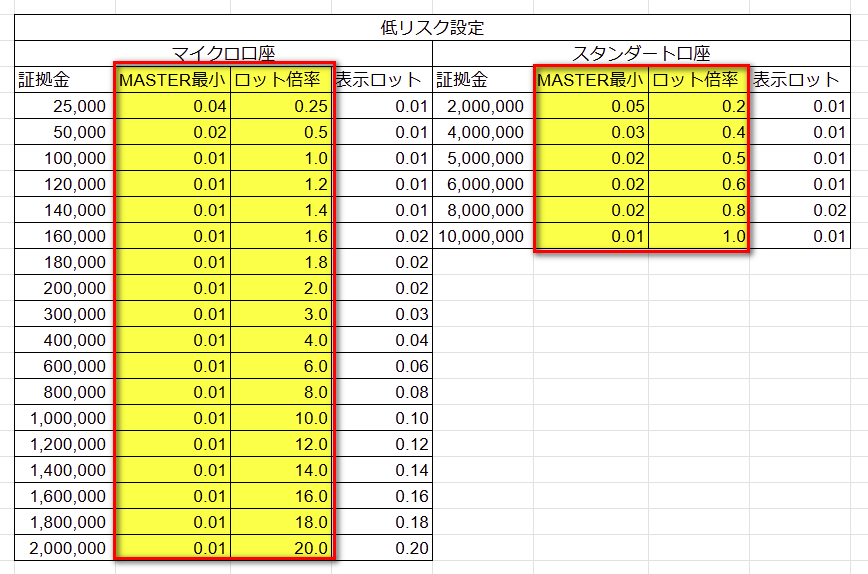
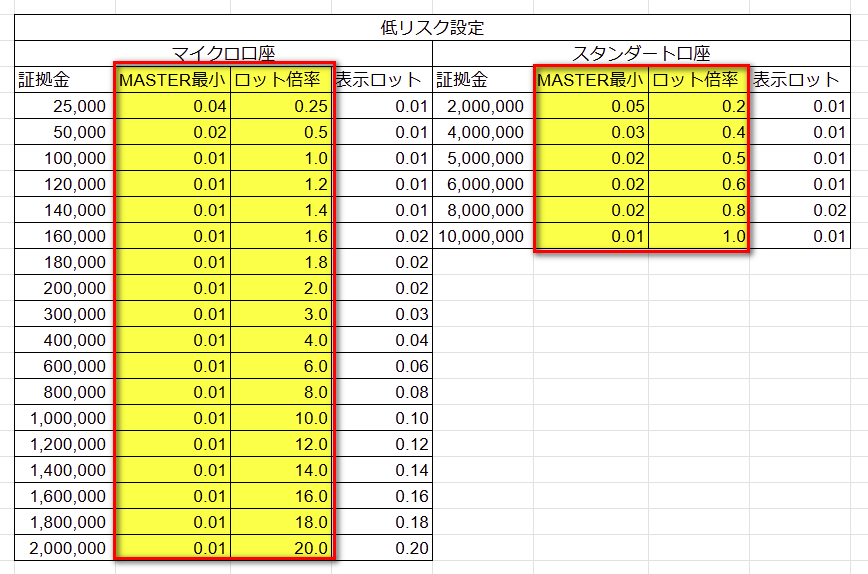
※追記(低リスク設定の場合)※
XMのマイクロ口座の場合は最大ロット数(100ロット)の上限を超える可能性もあるため、100万円以上での稼働は100万円設定を上限として複数口座での運用を推奨します。
例)
・120万円設定・・・100万円設定口座を1台、20万円設定口座を1台
・200万円設定・・・100万円設定口座を2台
・300万円設定・・・100万円設定口座を3台
など
(EXNESSとHFMの最大ロットは200ロットなので200万円設定を上限として稼働させてください。)
例えば
「標準設定」の5万円設定は下記のように入力し、
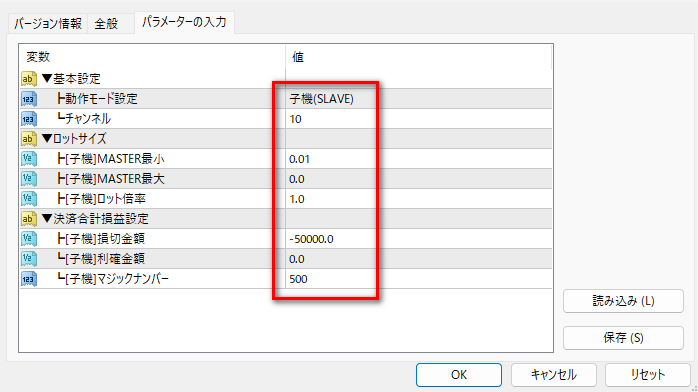
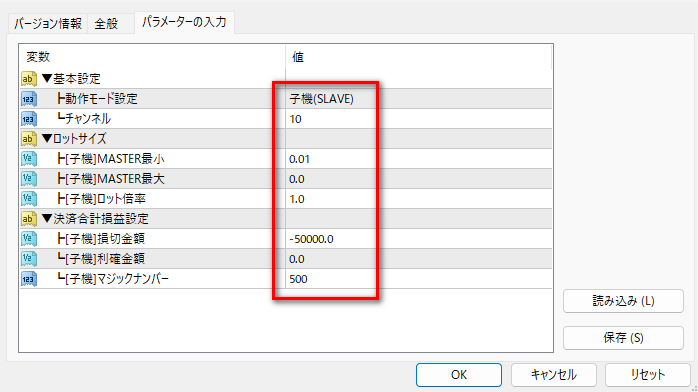
「標準設定の」の50万円設定は下記のように入力します。
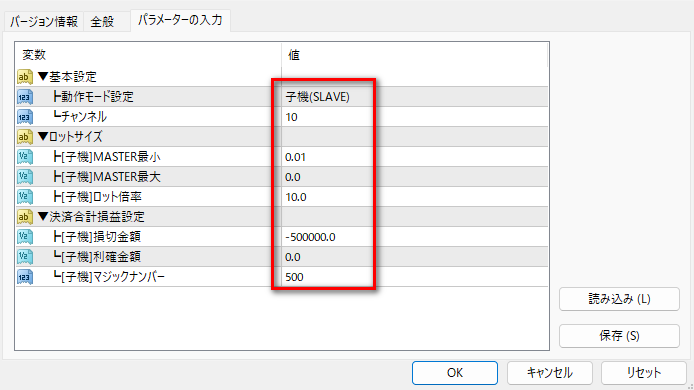
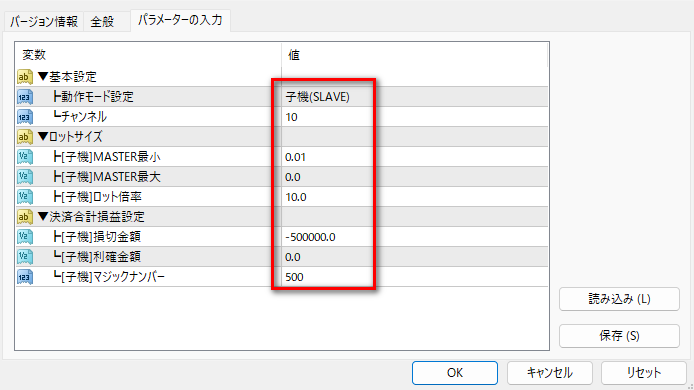
上記が設定できればあとは2つのMT4の「自動売買」ボタンをオンにすると設置完了です。
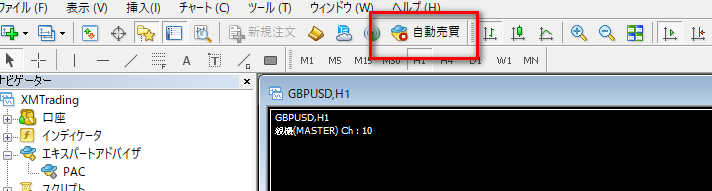
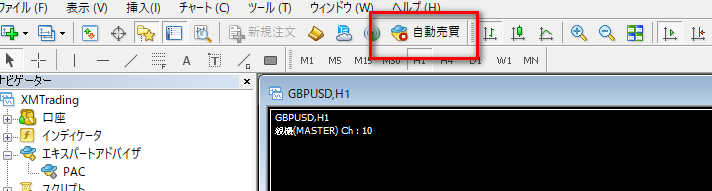
設置が完了したらチャート右上のマークがニコニコマークになります。
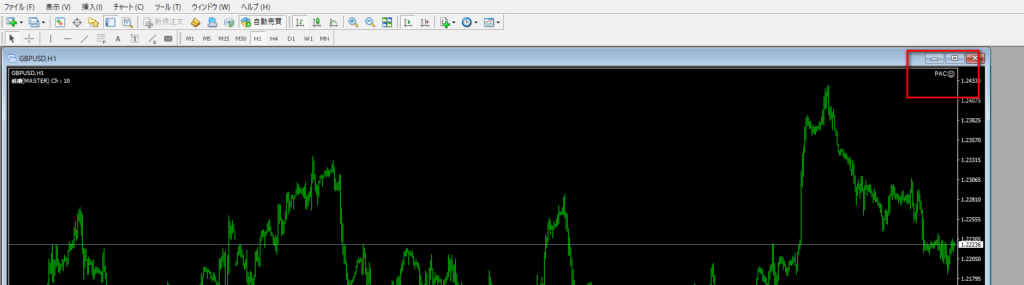
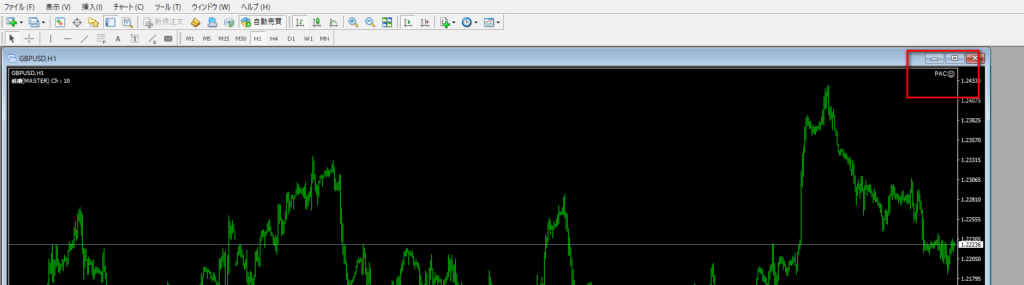
これで設定は完了です。
もし運営側アカウントのMT4と同じような動きをしない場合など不具合がありましたらはダイレクトチャットまでご連絡ください。